工作或日常的图片处理时,偶尔会有图片看起来灰蒙蒙的状态,通常都是色彩不够鲜艳、细节不够突出、整体看起来缺乏层次感这些情况表现出来,最主要的原因都是图片的对比度不足导致的。不管是手机拍的生活照,又或是工作中需要的产品图以及演示文稿,低对比度的 JPG、PNG 照片图片都会影响观看的感觉和专业性。几张图片调整起来还算方便,但当有大量图片都需要增强对比度时,一张一张手动操作就会有着重复性劳动的疲劳感了,那么有没有一种能让几十、几百张图片批量一次性提升对比度的方法呢?有的兄弟,有的,这样的技巧有三个。
本文就来给大家介绍,从电脑自带的方法到专业小工具,三种快速提升对比度的解决方法,帮助我们批量让缺乏活力的图片重现光彩,和我一起来操作试试吧!
什么时候要将照片、图片的对比度提高增强?
图片发灰变清晰
拍出来的照片可能不算暗,但是整体像蒙上一层雾,特别在阴天、或是室内灯光暗的情况下拍照,图片会显得没有精神,提高对比度就能让画面更清晰,亮的地方更亮,暗的地方更暗,细节也会变得明显,让照片更耐看。
增强图片质感
产品图、宣传图的原始图看起来很平淡,不够有质感,增强对比度可以让产品颜色更鲜明、轮廓更明显,让商品吸引用户视线,看上去更专业、更有品质。
旧照片、扫描件看不清
很多纸质文件、合同或老照片扫描成图片之后,会出现字迹模糊、背景灰的场景,如果对比度较低会费很大力才能看清,打印出来也不清晰,通过提高对比度能够让文字变得更深、背景变得更淡,让内容更容易阅读。
批量加强 JPG 图片对比度的效果预览
处理前:
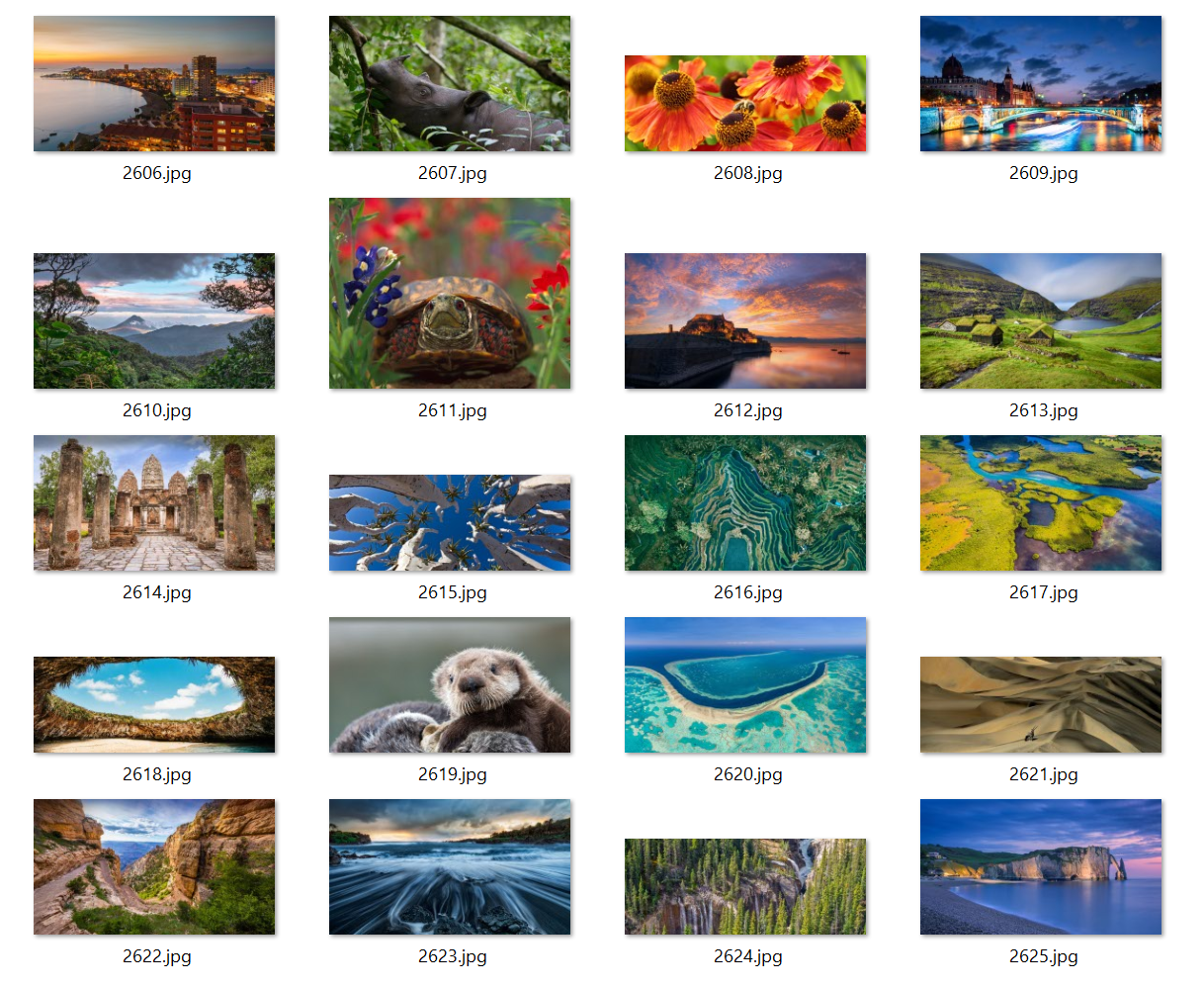
处理后:
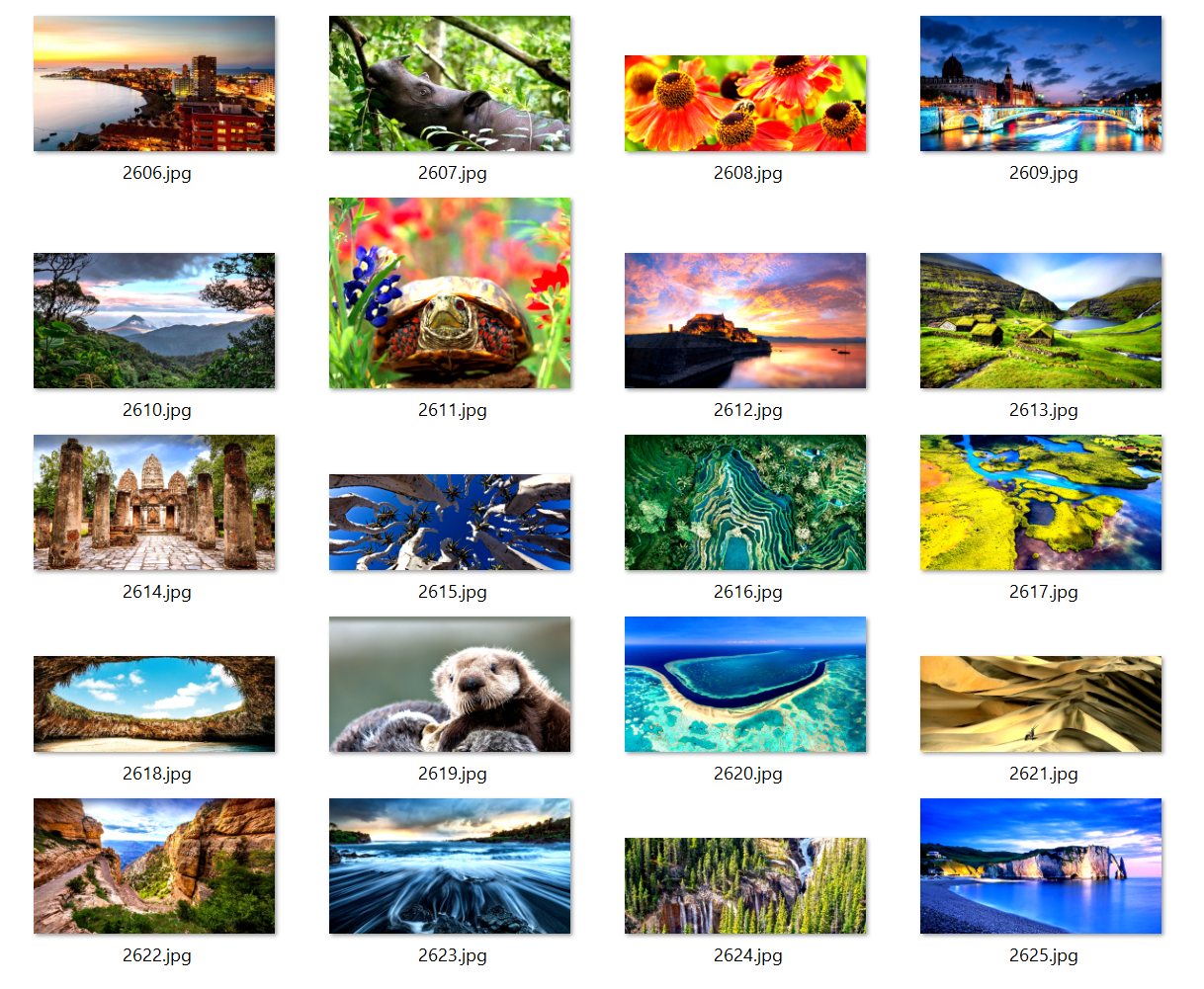
方法一:使用核烁文档批量处理工具批量增强 JPG、PNG 图片的对比度
推荐指数:★★★★★
优点:
- 专门为批量处理设计,支持几百张、几千张图片同时加强对比度,并且处理速度非常快。
- 界面简单易懂,没有复杂操作,小白用户也能用,同时所有文件都是本地处理,没有上传要求,注重用户隐私安全。
缺点:
- 只能安装软件在电脑中使用。
操作步骤:
1、打开【核烁文档批量处理工具】,选择【图片工具】-【图片效果增强】。
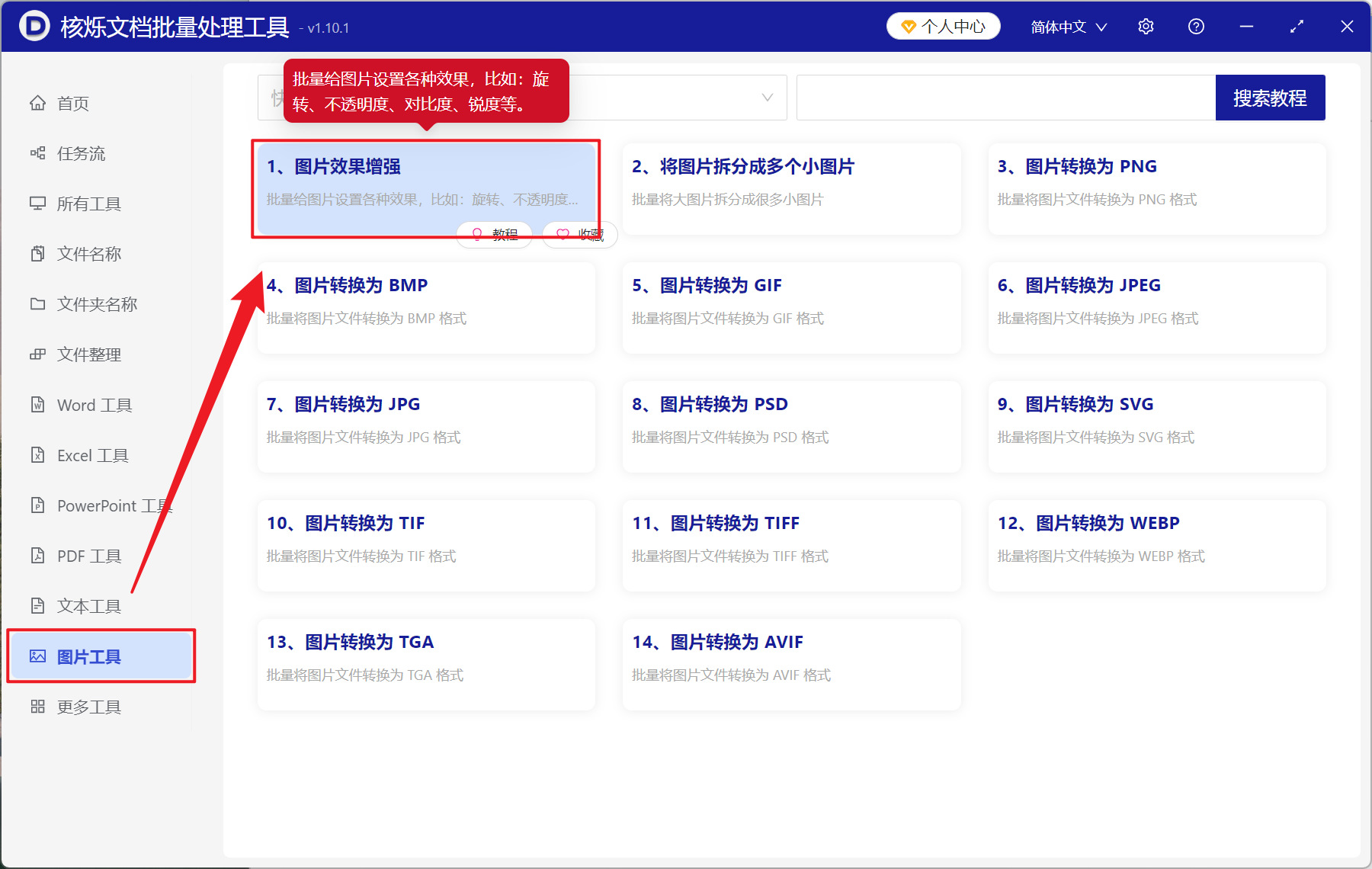
2、在【添加文件】或【从文件夹中导入文件】中选择一个方式添加需要加强对比度的 JPG、PNG 等图片,也可以直接将图片文件拖入下方,然后点击下一步。
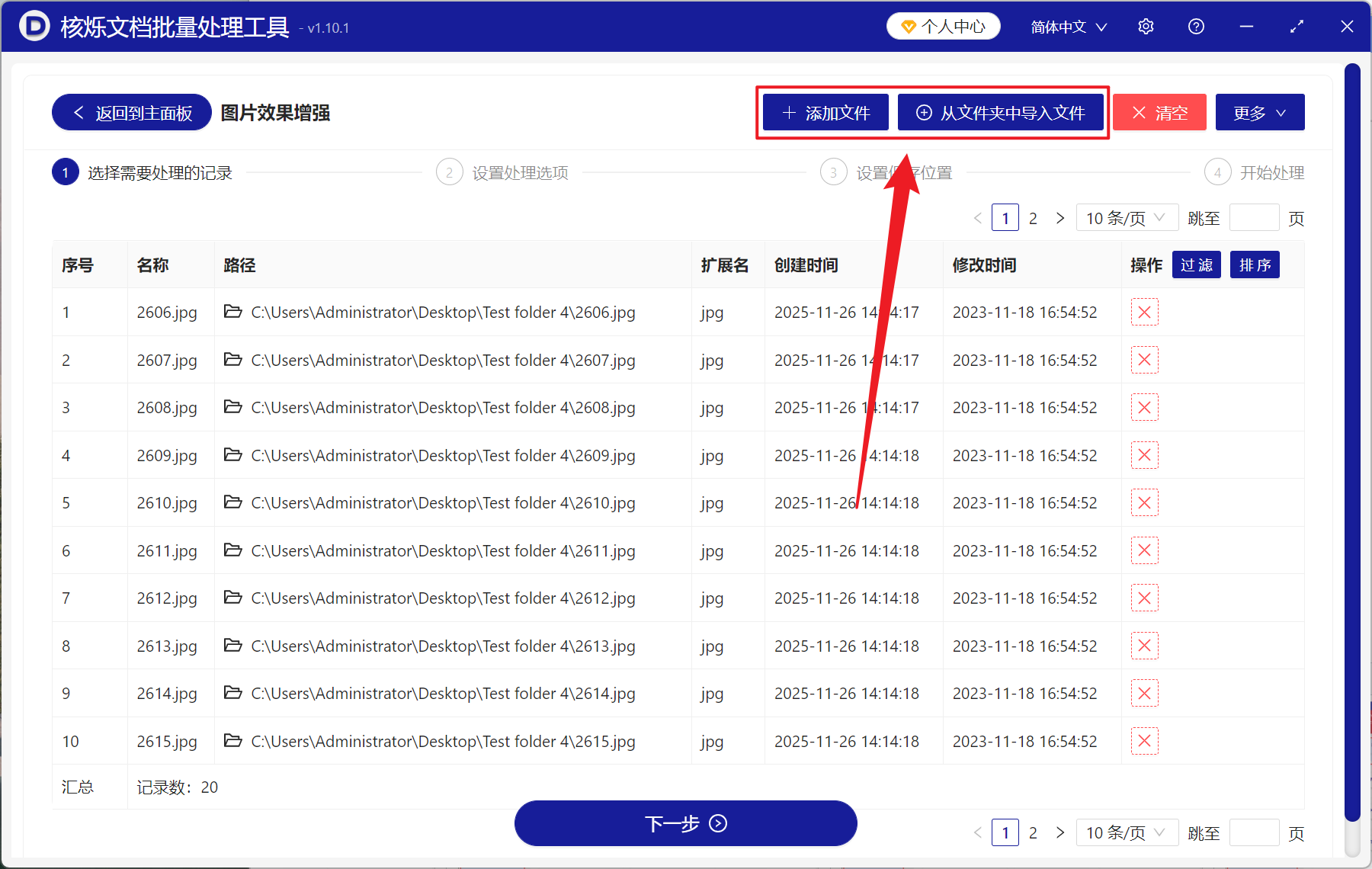
3、进入要设置选项界面,打开【对比度】按键,拖动下方圆形小球即可自定义调整对比度(建议幅度小一点,效果加强非常强)。最后点击下一步,接着点击浏览,选择好新图片的保存位置。
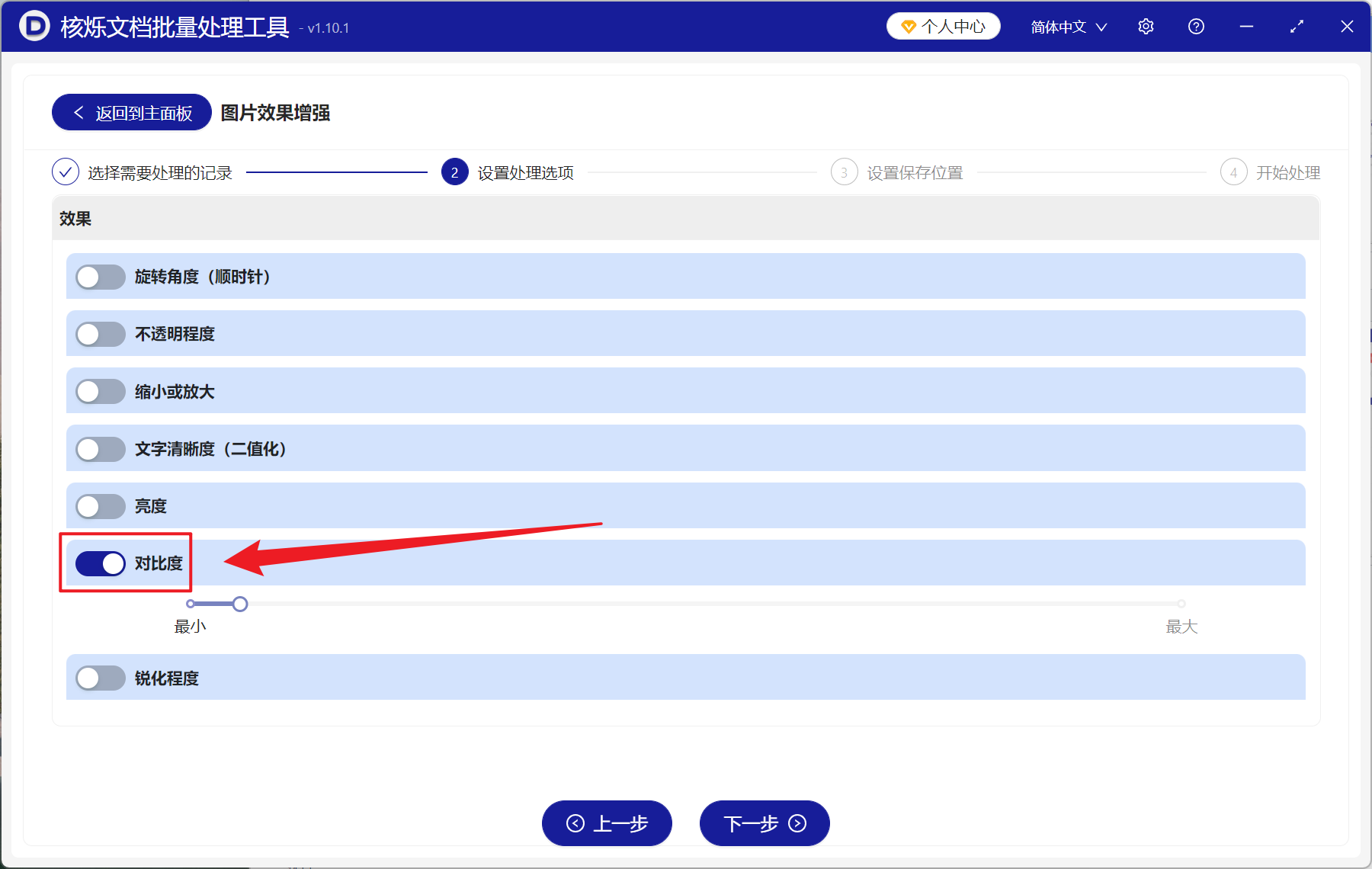
4、等待处理完成后,点击路径即可打开文件夹,所有的图片都成功提高了对比度。
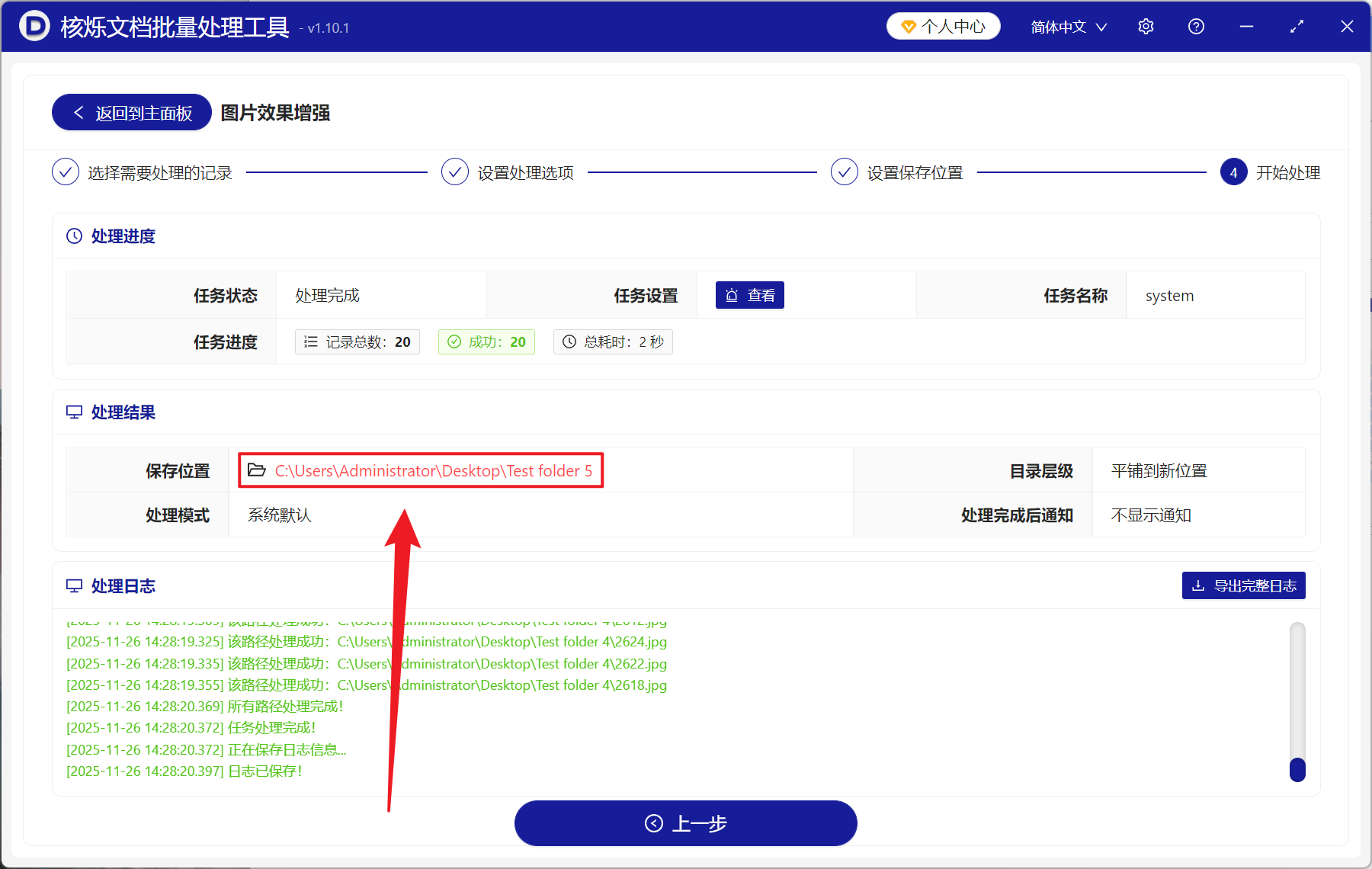
方法二:使用 Windows 图片查看器修改图片对比度
推荐指数:★★★☆☆
优点:
- 系统自带的功能,不用再额外安装其它软件。
- 操作简单易懂,小白用户都可以轻松操作。
缺点:
- 功能有限,对比度提高的强度有一定上限。
- 没有办法做到批量处理,只能一张一张图片打开进行编辑调整。
操作步骤:
1、双击打开需要设置对比度的图片,然后点击左上角的编辑。
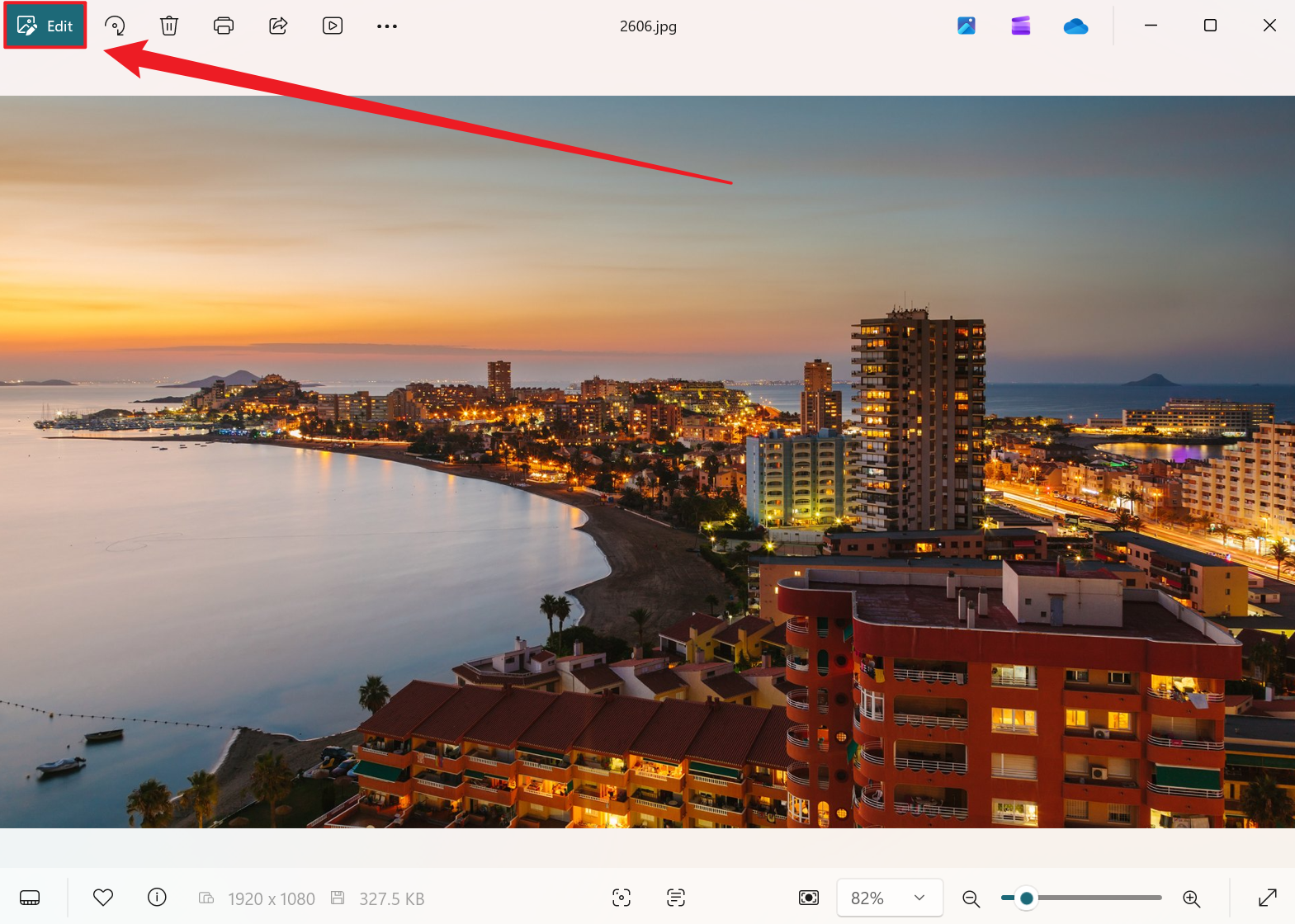
2、选择调整,找到对比度的滑块,拖动提高对比度。
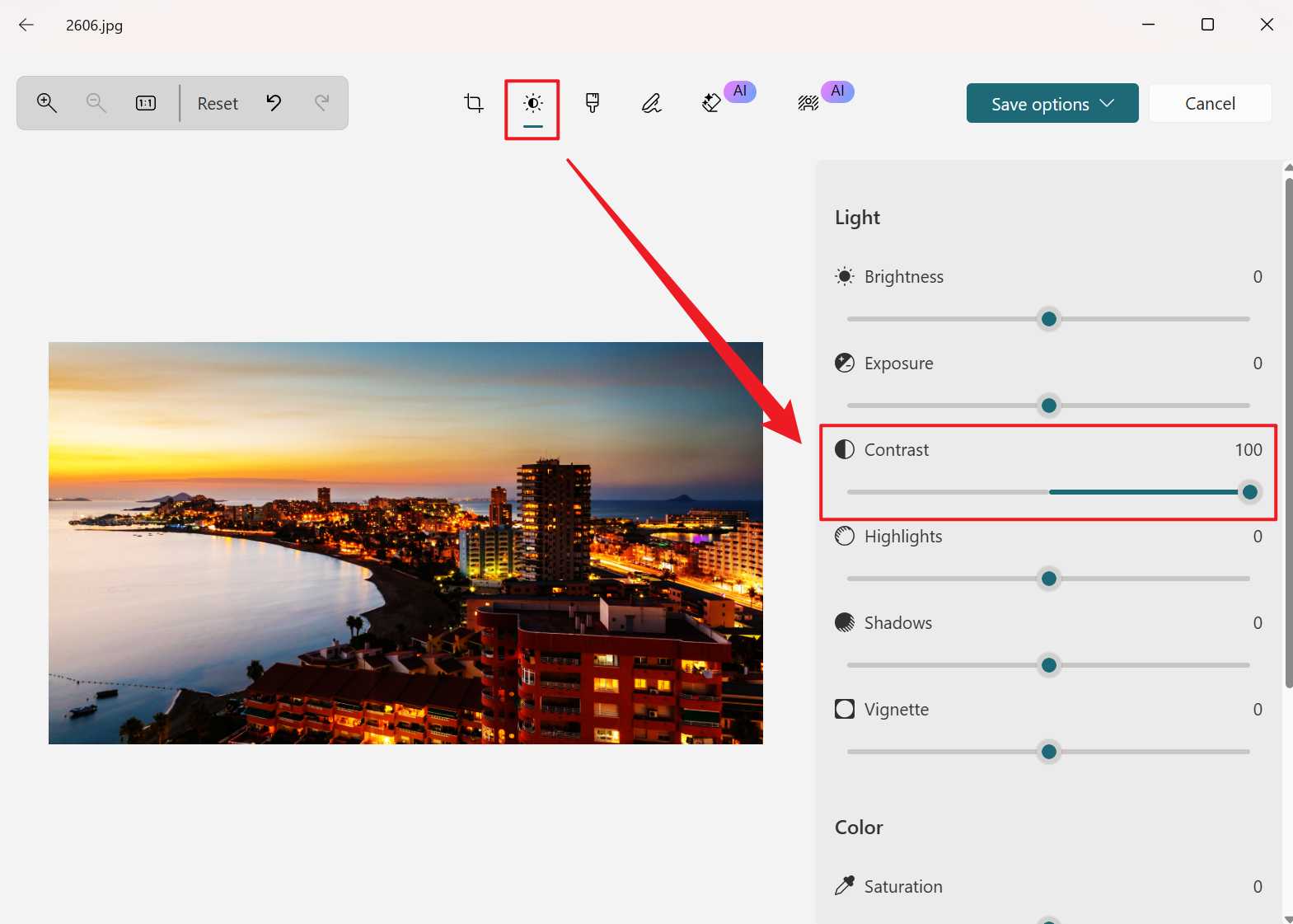
3、最后点击右上角保存为副本即可。
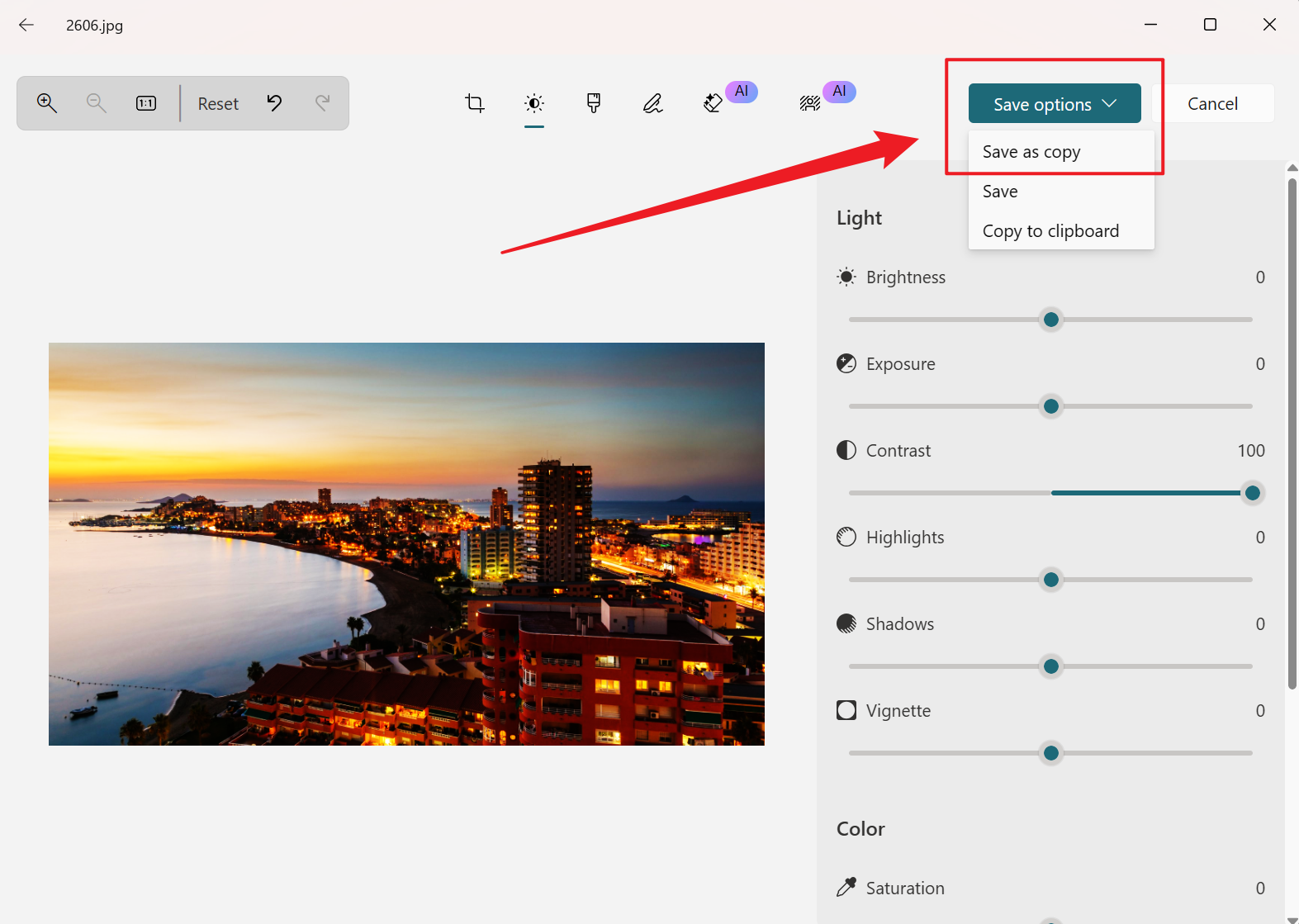
方法三:使用 Python + OpenCV 库批量将 JPG、PNG 图片提高对比度
推荐指数:★★☆☆☆
优点:
- 可以批量处理成千上万张图片,并且处理过程完全自动化。
- 调整的对比度参数可以精确控制,不用担心图片效果不统一。
缺点:
- 学习的成本较高,需要编程的知识基础。
- 没有安装开发环境的话不适用。
操作步骤:
1、安装所需库:

2、创建 Pyhton 脚本 enhance_contrast.py:
import cv2
import numpy as np
import os
def enhance_contrast(image_path, output_path, contrast_factor=1.5):
#Read image
img = cv2.imread(image_path)
#Adjust contrast
enhanced = cv2.convertScaleAbs(img, alpha=contrast_factor, beta=0)
#Save Image
cv2.imwrite(output_path, enhanced)
#Batch processing
input_folder = "./input_images"
output_folder = "./output_images"
Contrast_factor=1.5 # Contrast coefficient, greater than 1 increases contrast
if not os.path.exists(output_folder):
os.makedirs(output_folder)
for filename in os.listdir(input_folder):
if filename.lower().endswith(('.png', '.jpg', '.jpeg')):
input_path = os.path.join(input_folder, filename)
output_path = os.path.join(output_folder, filename)
enhance_contrast(input_path, output_path, contrast_factor)
Print (f "Processed: {filename}")
Print (Batch contrast enhancement completed! ")
3、最后修改文件夹路径和对比度系统,再运行脚本就能完成了。